
Полезное:
Как сделать разговор полезным и приятным
Как сделать объемную звезду своими руками
Как сделать то, что делать не хочется?
Как сделать погремушку
Как сделать так чтобы женщины сами знакомились с вами
Как сделать идею коммерческой
Как сделать хорошую растяжку ног?
Как сделать наш разум здоровым?
Как сделать, чтобы люди обманывали меньше
Вопрос 4. Как сделать так, чтобы вас уважали и ценили?
Как сделать лучше себе и другим людям
Как сделать свидание интересным?

Категории:
АрхитектураАстрономияБиологияГеографияГеологияИнформатикаИскусствоИсторияКулинарияКультураМаркетингМатематикаМедицинаМенеджментОхрана трудаПравоПроизводствоПсихологияРелигияСоциологияСпортТехникаФизикаФилософияХимияЭкологияЭкономикаЭлектроника

Завдання 1. Знайомство з можливостями узагальнення даних в середовищі електронних таблиць Microsoft Excel: сортування
МОДУЛЬ № 2
ЕЛЕКТРОННІ ТАБЛИЦІ MICROSOFT EXCEL 2010. ПРОГРАМУВАННЯ НА VBA У СЕРЕДОВИЩІ Excel.

Лабораторна робота № 4
Знайомство з можливостями узагальнення даних в середовищі електронних таблиць Microsoft Excel: сортування, фільтрація, формування підсумків, консолідація, групування даних
Мета: набуття практичних навичок в обробці даних електронних таблиць.
План
1. Представлення електронної таблиці у вигляді списку.
2. Сортування даних.
3. Фільтрація даних у списку: фільтр (автофільтр), розширений фільтр.
4. Структурування таблиць: ручний спосіб, авто структурування, підсумки.
5. Консолідація даних.
6. Зведені таблиці.
Теоретичні відомості
Excel має розвинутий апарат швидкого та зручного узагальнення даних: сортування, фільтрація, формування підсумків, консолідація, групування даних. Ці інструменти відкриваються в меню Данные.
1. Представлення електронної таблиці у вигляді списку
Список – це один із засобів організації даних на робочому листі. Список створюється як позначена область, що складається з рядківтаблиці зі зв’язаними даними. Перший рядок містить назви стовпців. Дані в кожному стовпцю мусять бути однотипними.
Наприклад, журнал відомостей магазину безмитної торгівлі, що має вигляд: Назва товару, Призначення (чол./жін), Об’єм, мл, Вартість, од., Кількість, од., Загальна вартість – являє собою список даних (рис. 1). Дані, організовані в список, у термінології Ехсеl називаються базою даних (БД). При цьому рядки таблиці – це записи бази даних, а стовпчики – поля БД.
Щоб перетворити таблицю Ехсel у список, необхідно надати стовпцям імена, які будуть використовуватися як імена полів бази даних. Імена стовпців можуть складатися з декількох рядків заголовків, розміщених в одному рядку таблиці Ехcel, як це зроблено на рис. 1.
Створюючи список на робочому листі Ехсеl необхідно дотримуватись певних правил:
- на одному робочому листі не варто поміщати більш одного списку, оскільки деякі операції, наприклад, фільтрація, не працюють водночас з кількома списками;
- варто відокремлювати список від інших даних робочого листа хоча б одним незаповненим стовпцем або одним незаповненим рядком;
- список може займати весь робочий лист: 16384 рядки і 256 стовпців;
- імена стовпців повинні розташовуватися в першому рядку списку;
- для імен стовпців варто використовувати шрифт, тип даних, вирівнювання, формат, рамку або стиль букв, відмінні від тих, що використовувалися для даних списку;
- щоб відокремити імена стовпців від даних, варто розмістити рамку по нижньому краю клітин рядка з іменами стовпців.
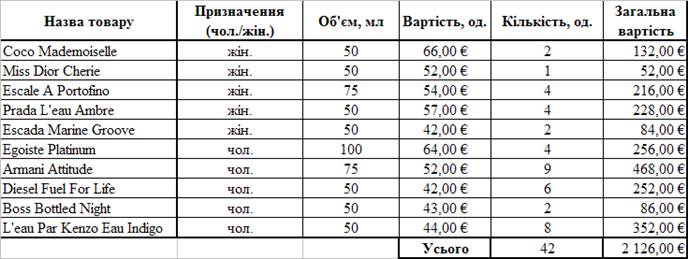
Рис. 1. Приклад списку
Завдання 1.
1. Створіть таблицю 1 Магазин безмитної торгівлі та виконайте всі необхідні обчислення. У комірки D3:D12 встановіть грошовий формат з двома знаками після коми. В комірку F3 введіть формулу =D3*E3. Скопіюйте її на весь стовпець F (до комірки F12).
В комірку Е13 введіть формулу =СУММ(Е3:Е12) або скористайтесь командою Автосуммирование. Аналогічно в комірку F13 введіть формулу =СУММ(F3:F12).
Таблиця 1. Магазин безмитної торгівлі

2. Збережіть робочу книгу Книга1 у особистій папці Модуль2 \ Лаб4 диску S: з ім’ям Лаб4_прізвище.xls.
Для цього виберіть Файл – Сохранить, вкажіть шлях до вашої власної папки, у полі Имя файла введіть Лаб4_прізвище, у списку Тип файла виберіть Книга Ехсеl.
3. Перейменуйте лист 1, давши йому ім’я: Дані.
Для цього двічі клацніть по ярличку Лист1. Введіть нову назву листа: Дані. Натисніть кнопку Enter. Лист1 одержав нову назву.
2. Сортування даних
Список можна відсортувати за алфавітом, за значенням або в хронологічному порядку відповідно до даних конкретного поля.
Найпростіший спосіб сортування – за допомогою 2 кнопок на панелі інструментівдля швидкого сортування: Сортировка по возростанию, та Сортировка по убыванию –  та
та  . Ключем сортування в цьому випадку є стовпчик із активною клітинкою. Щоб швидко відсортувати записи потрібно:
. Ключем сортування в цьому випадку є стовпчик із активною клітинкою. Щоб швидко відсортувати записи потрібно:
- виділити колонку для сортування;
- натиснути одну з піктограм-кнопок.
Складне сортування здійснюється через діалогове вікно. Для цього потрібно:
- поставити курсор в межах таблиці;
- виконати команду: Данные – Сортировка;
- в пункті Сортировать по – задати поля сортування. Наприклад, у 1 полі – Назва товару, у другому полі Об’єм, мл, у 3-му – Вартість, од.
- у пункті Порядок - встановити напрямок сортування – за зростанням або за спаданням.
Date: 2015-11-13; view: 303; Нарушение авторских прав; Помощь в написании работы --> СЮДА... |